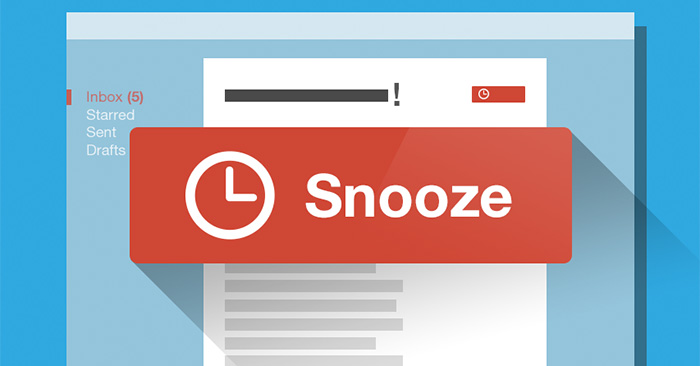Как найти и удалить неработающие закладки в Firefox
Закладка – чрезвычайно полезный инструмент для браузеров, позволяющий пользователям сохранять любой адрес веб-сайта, содержащий важную информацию, которая вам нужна. Итак, каждый раз, когда вы хотите найти его снова, вам просто нужно открыть сохраненный список закладок.
В Firefox функция закладок работает хорошо, сохраняя все веб-адреса, сохраненные пользователем. Однако многие люди, как правило, сохраняют слишком много закладок и не удаляют их по завершении. Таким образом, повторное создание закладок необходимо для быстрого поиска нужного адреса веб-сайта.
Или в случае тех закладок, у которых будет несколько повторяющихся веб-адресов, или даже если закладки повреждены, удалите их. Итак, как я могу удалить поврежденные закладки в Firefox? Вместо того, чтобы пользоваться трудоемкими руководствами, сетевые администраторы посоветуют вам, как это сделать быстро.
- Инструкция по восстановлению закладки в Google Chrome и Firefox
- Как сохранить закладки в Firefox на свой компьютер?
- Как защитить закладки в браузере Google Chrome?
Инструкция по удалению поврежденных закладок в Firefox
Шаг 1:
Сначала щелкните ссылку ниже, чтобы установить утилиту «Организатор закладок» в браузере Firefox.
- Загрузите утилиту организатора закладок

Шаг 2:
После успешной установки мы увидим значок утилиты «Организатор закладок» в конце адресной строки браузера. Щелкните значок этого виджета.
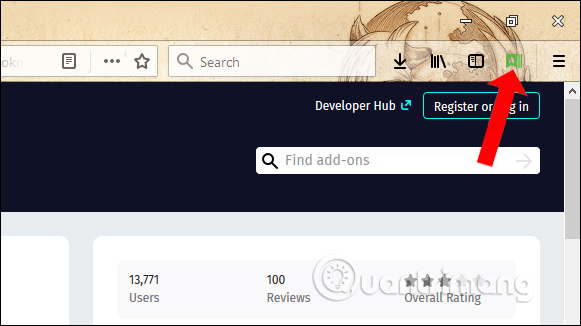
Шаг 3:
Диалоговое окно «Экспорт текущей сломанной закладки». Здесь будут функции для очистки закладок.
Неработающие закладки, чтобы найти неработающие закладки, мертвые ссылки, изменения веб-страниц, отсутствие ссылок,. После выбора нажмите Проверить закладки, чтобы проверить.
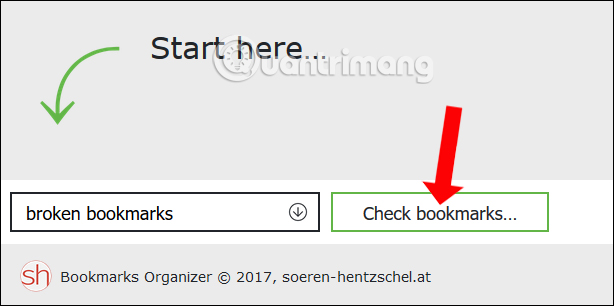
Тут же утилита проверит, просканирует все существующие закладки в браузере.
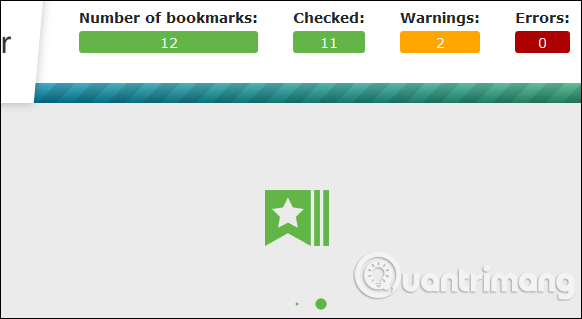
Шаг 4:
В результате пользователи будут видеть общее количество закладок в поле «Количество закладок», количество предупреждений о закладках в поле «Предупреждения» и ошибки закладок в поле «Ошибки».
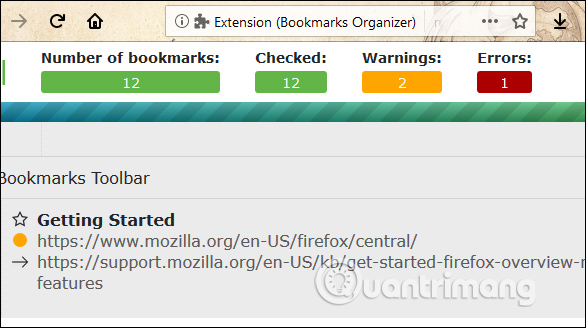
Поместив закладку ошибки на кнопку с красной точкой, вы можете навести на нее курсор и нажать «Удалить», чтобы удалить.
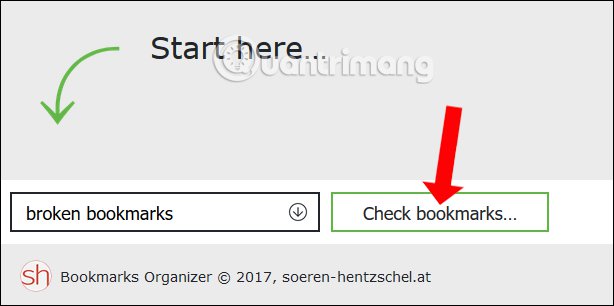
Нажмите OK, чтобы удалить, и вы не сможете получить эти закладки.
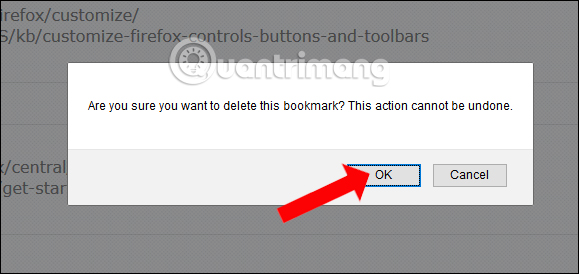
Шаг 5:
Закладка с оранжевой точкой-точкой изменяет только путь, на котором вы можете увидеть новый путь, по которому гаджет парализован. Щелкните Изменить, чтобы изменить ссылку и имя сайта для этой закладки.
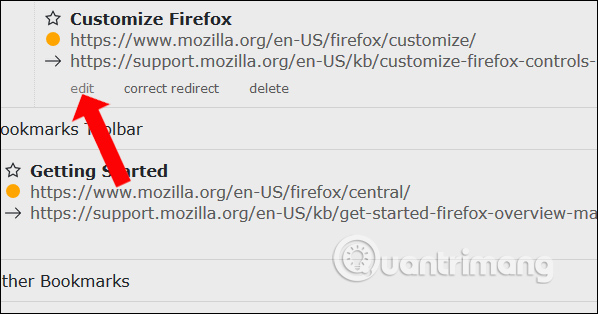
Отредактируйте и нажмите кнопку «Сохранить», чтобы сохранить.
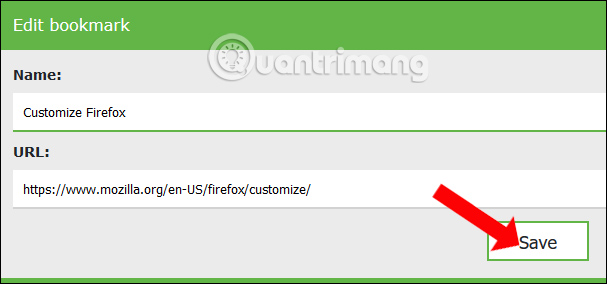
Шаг 6:
Чтобы найти повторяющиеся закладки, перенесенные в Дубликаты, нажмите Проверить закладки. проверить. Этот процесс займет некоторое время, потому что утилита добавит шаги для сравнения между ссылками.
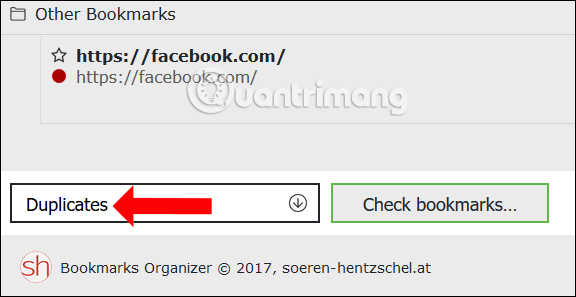
Шаг 7:
Чтобы найти закладку без названия, нажмите «Отсутствующие имена закладок».
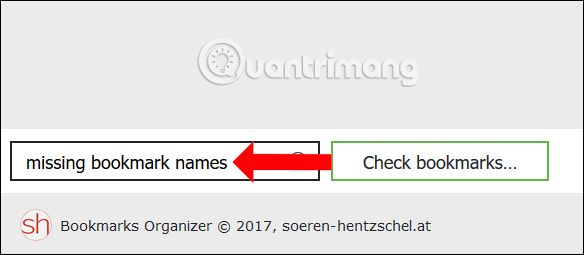
Затем нажмите «Изменить», чтобы отредактировать, затем введите имя в поле «Имя», чтобы добавить имя в закладку.
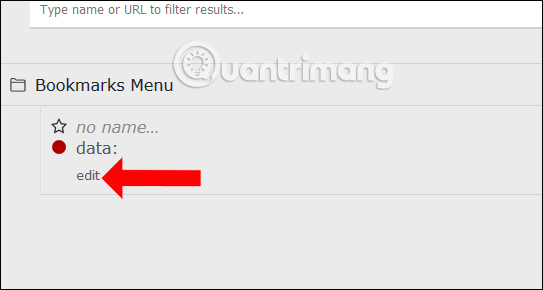
Таким образом, очистка закладок браузера Firefox стала более быстрой и точной с помощью утилиты Bookmarks Organizer вместо ручного поиска каждого веб-адреса. Утилита просканирует и обнаружит любые ошибки или дубликаты, чтобы пользователи знали.
Узнать больше:
- Как сохранить закладки в Google Chrome и Coc Coc на свой компьютер
- Как синхронизировать закладки браузера Chrome на компьютере с мобильным телефоном?
- Исправление ошибки значка закладки в браузере Chrome “отсутствует”
Желаю всем успехов!